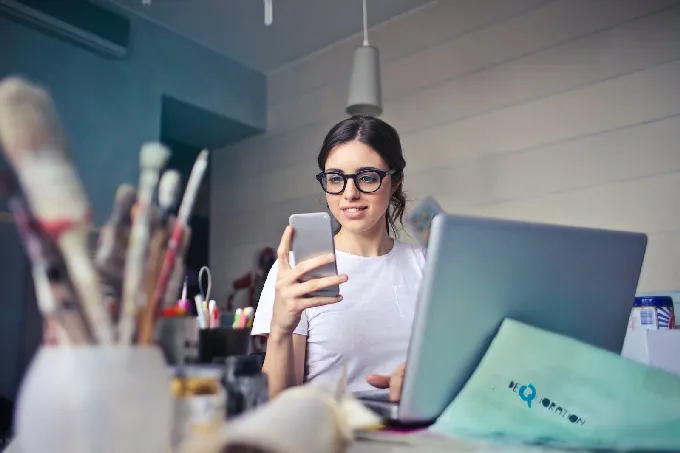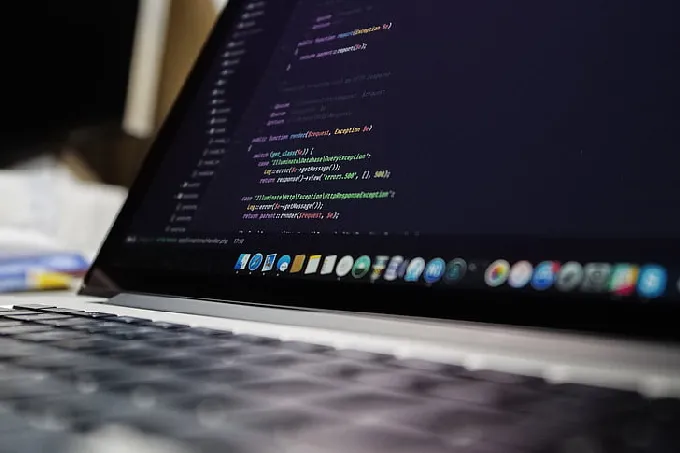在信息化的现代生活中,计算机被我们广泛地应用在日常生活中,对于与其有关联的路由器我们也相当熟悉,现在很多家庭都有安装路由器以备可以进行无线上网等活动,路由器作为日常上网时不可缺少的网络设备,可能我们的电脑或者路由器偶尔会出现这样或者那样的小问题。那么,当我们的电脑路由器连不上网怎么办呢?如何解决?下面小编来向大家介绍一下。
步骤一
先在电脑里打开网络联连看看网卡有无启动或被禁用,点击“开始”—“控制面板”
步骤四
看看网卡(即本地连接)有没有被禁用或者是无网络适配器,如果 “本地连接”(网卡)被禁用,就右击“本地连接”,在弹出的对话框中点击“启用”,即能开启本地连接;如果看不到“本地连接”,或系统没有检测到网卡,或网卡驱动丢失,或网卡已损坏,没检测到和网卡驱动丢失一般重启电脑即可重新自动安装;网卡损坏要更换网卡,集成网卡损坏再装一个独立网卡就行。
步骤五
确认网卡已启用,但还连没上路由器,这时点击“开始”—“运行”“cmd”回车打开命令行管理器。
步骤六
输入“ping 192.168.1.1”即路由器IP地址(一般路由器默认地址为192.168.1.1),回车,如果出现如图两种情况,说明还没联上路由器。
步骤七
先检查路由器有没有启动,再检查 网线 接头有没有被氧化或有没有插好。
步骤八
回头再Ping路由器,如果出现如图所示有信号回复即为接通。
步骤九
如果再出现上述两种未连接ping的情况,可重启路由器,重新做网线接头了,再就是换一个别人的路由器再试试自己的路由器是不是已损坏,如果损坏即更换。
按照上面的详细步骤,相信大家可以很好地完成将路由器连接上网的设置了,大家只要按照相关步骤来进行设置,就可以让我们的电脑成功恢复上网状态,我们又可以利用网络来进行学习、工作、娱乐了。网络不仅可以让我们开阔视野,学习到相关的知识;还可以加强对外交流,促进个性化发展。希望可以有一个健康的网络环境,让计算机以及路由器更好地为我们所服务,使我们的生活变得更便捷更舒坦。